|
Aufgaben |
Scrollen Zurück Oberste Ebene Weiter Mehr |
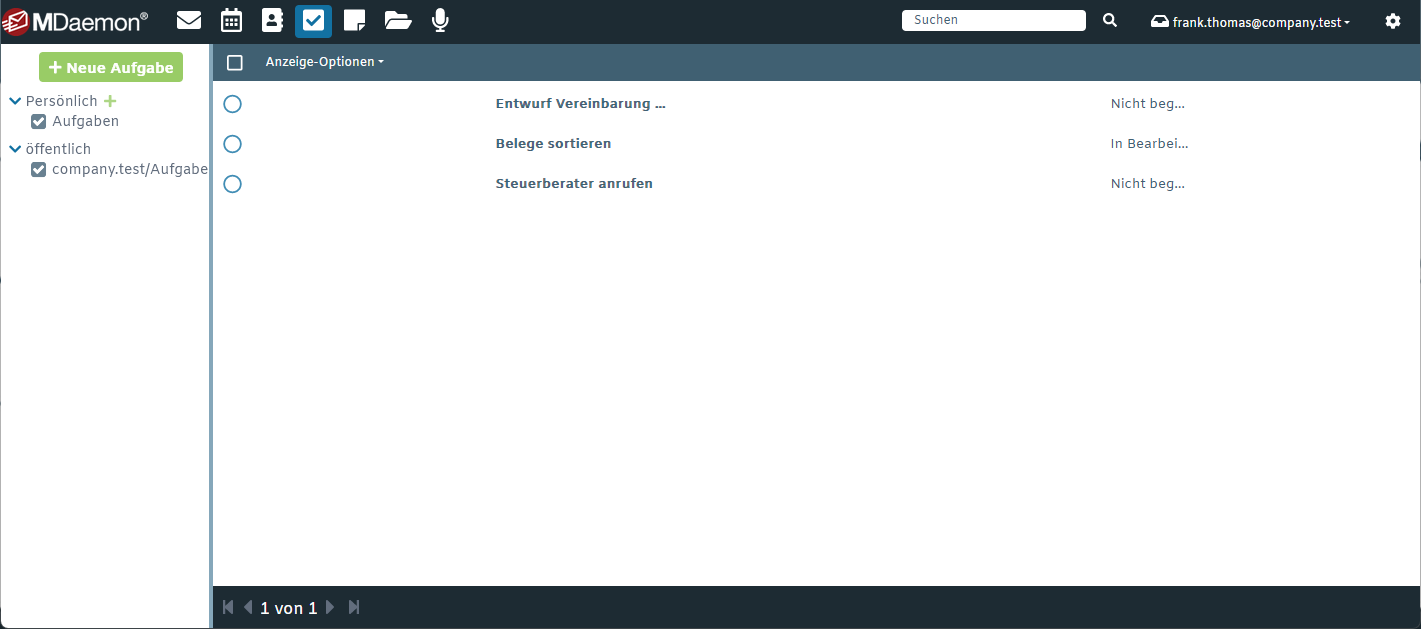
Sie können im Abschnitt Aufgaben eine Liste von Aufgaben, Projekten und zu erledigenden Vorgängen führen. Sie können die Aufgaben nach den Feldern Betreff, Status, % erledigt. Beginndatum, Fällig am, Priorität und Kategorien sortieren. Sie können eine Aufgabe unmittelbar als erledigt kennzeichnen, in dem Sie das Kontrollkästchen in der Spalte % erledigt aktivieren. Sie können eine Aufgabe durch Doppelklick oder Rechtsklick zum Betrachten oder zum Bearbeiten im Editor für Aufgaben öffnen. Falls Sie nicht berechtigt sind, die Aufgabe zu bearbeiten, ist in dem Editorfenster die Schaltfläche Speichern deaktiviert, und Sie können die Einzelheiten der Aufgabe nicht bearbeiten.
Falls Sie den MDaemon Connector nutzen, werden Aufgaben, die in Microsoft Outlook oder in Webmail erstellt werden, automatisch synchronisiert.
Hinzufügen und Bearbeiten von Aufgaben
Um eine neue Aufgabe zu erstellen, klicken Sie in der Symbolleiste auf Neue Aufgabe. Um eine Aufgabe zu bearbeiten, klicken Sie doppelt auf die Aufgabe. Im Design Lite klicken Sie auf den Betreff der Aufgabe.
Aufgabe
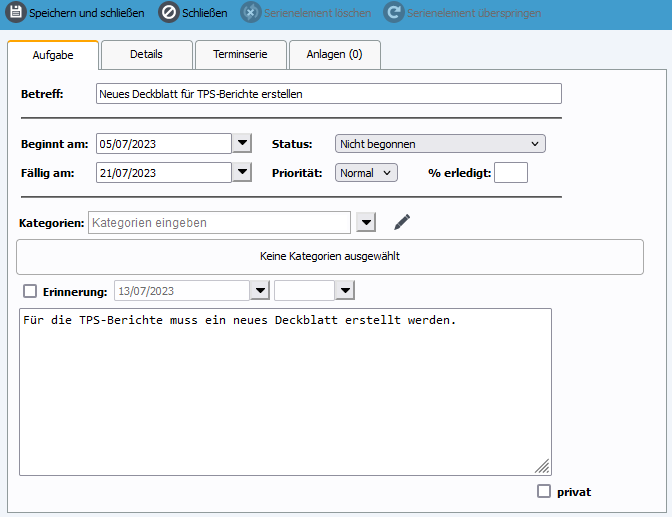
Für jede Aufgabe muss mindestens das Feld Betreff ausgefüllt sein, und Sie können wahlweise ein Fälligkeitsdatum, ein Beginndatum, den Status der Aufgabe, die Kategorien ihre Priorität im Verhältnis zu anderen Aufgaben und den Prozentsatz angeben, zu dem die Aufgabe erledigt ist.
Im Abschnitt Aufgabe des Editors für Aufgaben finden Sie die wichtigsten Elemente, die in Aufgaben verwendet werden:
Betreff - Dies ist die Beschreibung der Aufgabe, die auch in der Liste der Aufgaben erscheint.
Fällig am - Dies ist das Datum, an dem die Aufgabe abgeschlossen sein soll.
Status - Hier wird der allgemeine Status der Aufgabe angegeben. In dem Dropdown-Menü stehen hierfür folgende Optionen zur Verfügung: Nicht begonnen, In Bearbeitung, Erledigt, Warten auf einen anderen Teilnehmer und Zurückgestellt. Wenn der Status auf Erledigt gesetzt wird, setzt Webmail in das Feld % erledigt automatisch den Wert 100.
Beginnt am - Dies ist das Datum, an dem die Aufgabe begonnen wurde oder begonnen werden wird.
Priorität - Dies ist die Wichtigkeit der Aufgabe. In dem Dropdown-Menü stehen hierfür folgende Optionen zur Verfügung: Niedrig, Normal und Hoch.
% erledigt - In dieses Feld können Sie einen Wert von 0 bis 100 eintragen; dieser entspricht dem Prozentsatz, zu dem die Aufgabe etwa erledigt ist.
Erinnerung - Um sich an die Aufgabe erinnern zu lassen, aktivieren Sie das Kontrollkästchen Erinnerung, und geben Sie den Zeitpunkt an, zu dem Sie an die Aufgabe erinnert werden wollen.
Beschreibung - In das Feld Beschreibung können Sie eine ausführlichere Beschreibung der Aufgabe eintragen. Auch die Anforderungen und Spezifikationen für die Ergebnisse finden hier Platz.
Kategorien - Hier können Sie die Kategorien auswählen, denen Sie diese Aufgabe zuordnen wollen. Nach Anklicken des Steuerelements Kategorien stehen Ihnen zahlreiche vordefinierte Optionen zur Verfügung. Jede Kategorie, die Sie auswählen, wird in das Feld Kategorien eingesetzt.
Privat - Wenn Sie dieses Kontrollkästchen aktivieren, kann die Aufgabe außer Ihnen kein anderer Benutzer einsehen. Ist dieses Kontrollkästchen nicht aktiviert, so können Benutzer, für die Sie Ihren Ordner Aufgaben zur gemeinsamen Nutzung freigegeben haben, diese Aufgabe einsehen.
Details
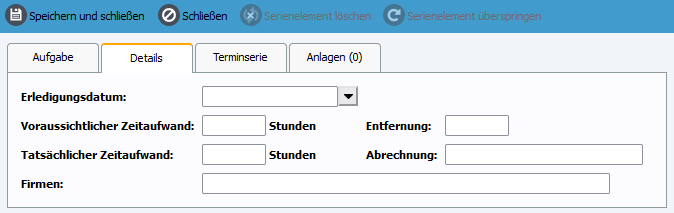
Im Abschnitt Details des Editors für Aufgaben können Sie weitere Detailangaben zu der jeweiligen Aufgabe machen. Sie finden hier folgende Optionen:
Erledigungsdatum - Sie können das Datum speichern, an dem diese Aufgabe erledigt wurde. Wählen Sie dazu das Datum aus, oder geben Sie das Datum von Hand ein.
Voraussichtlicher Zeitaufwand - Hier können Sie den geschätzten Zeitaufwand in Stunden eintragen, der zur Erledigung der Aufgabe voraussichtlich erforderlich sein wird.
Entfernung - In dieses Feld können Sie die Wegstrecken für Reisen eintragen, die Sie im Zusammenhang mit der Erledigung der Aufgabe durchgeführt haben.
Tatsächlicher Zeitaufwand - In dieses Feld können Sie die Anzahl Stunden eintragen, die zur Erledigung der Aufgabe tatsächlich erforderlich waren. Sie können diesen Wert mit dem Wert Voraussichtlicher Zeitaufwand weiter oben vergleichen.
Abrechnung - Hier können Sie eine Projektnummer, eine Kostenstelle oder ein anderes Verrechnungskennzeichen zu Abrechnungszwecken eintragen.
Firmen - Hier können Sie die Unternehmen eintragen, die in diese Aufgabe einbezogen waren. Falls in eine Aufgabe mehrere Unternehmen einbezogen waren, können Sie hier zur späteren Nachverfolgung angegeben werden.
Terminserie
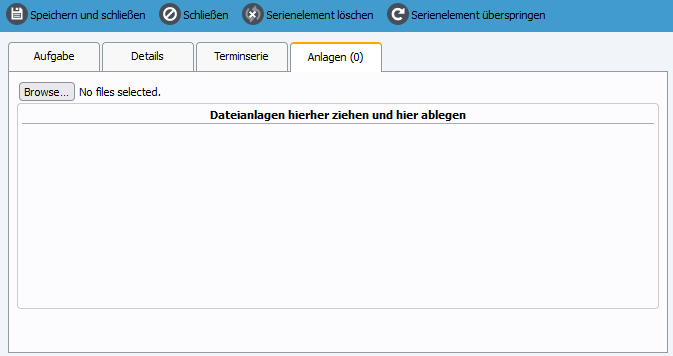
Mithilfe der Optionen im Abschnitt Terminserie können Sie die Aufgabe in eine regelmäßig wiederkehrende Aufgabe umwandeln. Wählen Sie hierzu zunächst täglich, wöchentlich, monatlich oder jährlich aus. Sie können anschließend das Serienmuster der Terminserie mithilfe weiterer Optionen an Ihre Anforderungen anpassen. Sie können außerdem angeben, wann die Serie beginnt, und Sie können die Kriterien festlegen, nach denen sie beendet wird. Sie können die Serie unbefristet lassen, indem Sie kein Enddatum angeben. Sie können die Serie aber auch nach einer bestimmten Anzahl von Terminen oder an einem bestimmten Datum enden lassen.
Anlagen
Falls zu der Aufgabe Dateien gehören, können Sie diese im Abschnitt Anlagen an die Aufgabe anfügen. Alle Benutzer, die Zugriff auf die Aufgabe haben, können diese Dateien abrufen.
Synchronisierung mit einem Smartphone oder E-Mail-Client
Nutzung eines Synchronisierungs-Clients eines Drittanbieters
Falls Sie ein älteres Endgerät nutzen, können Sie unter Umständen einen Synchronisierungs-Client eines Drittanbieters einsetzen, um Ihre Aufgaben zu synchronisieren. Beispiele für solche Clients sind der Funambol Sync Client, Synthesis und SyncJE. Es stehen auch Synchronisierungs-Clients zur Verfügung, die Ihre Aufgaben mit einem E-Mail-Client wie Microsoft Outlook synchronisieren können. So ist beispielsweise der Funambol Sync Client für Outlook, den BlackBerry, Windows Mobile und andere Anwendungsarten und Endgeräte verfügbar. Einige Clients sind auch kostenfrei verfügbar.
Nutzung von ActiveSync
Falls Ihr Gerät mit einem ActiveSync-Client ausgestattet ist, können Sie unter Umständen auch hierüber Ihre Aufgaben in Webmail mit dem Gerät synchronisieren. Sie erhalten unter den nachfolgend aufgeführten Verknüpfungen nähere Anweisungen über die Synchronisierung Ihres Geräts mit Webmail durch ActiveSync:
|
ActiveSync steht unter Umständen nicht allen Benutzern zur Verfügung. |
Siehe auch:
